APPLE iPhone 11
Activer le partage de connexion en 7 étapes difficulté Débutant
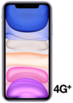
Activer le partage de connexion
7 étapes
Débutant
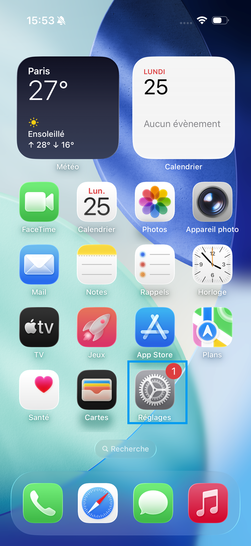
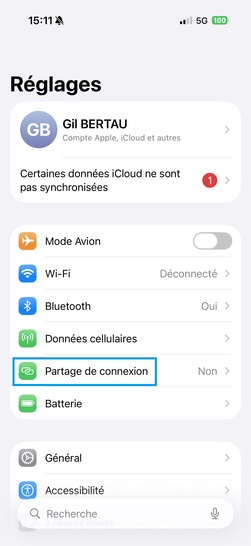
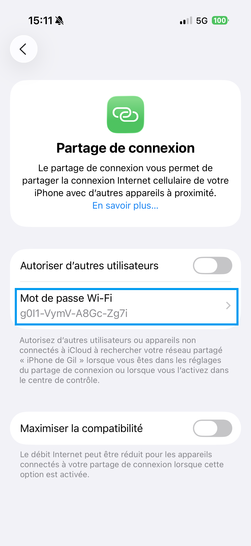
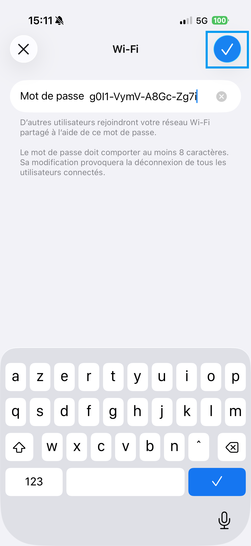
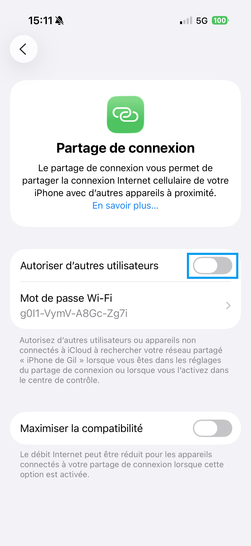
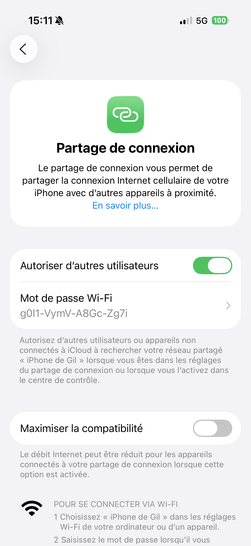
Bravo ! Vous avez terminé ce tutoriel.
Découvrez nos autres tutoriels